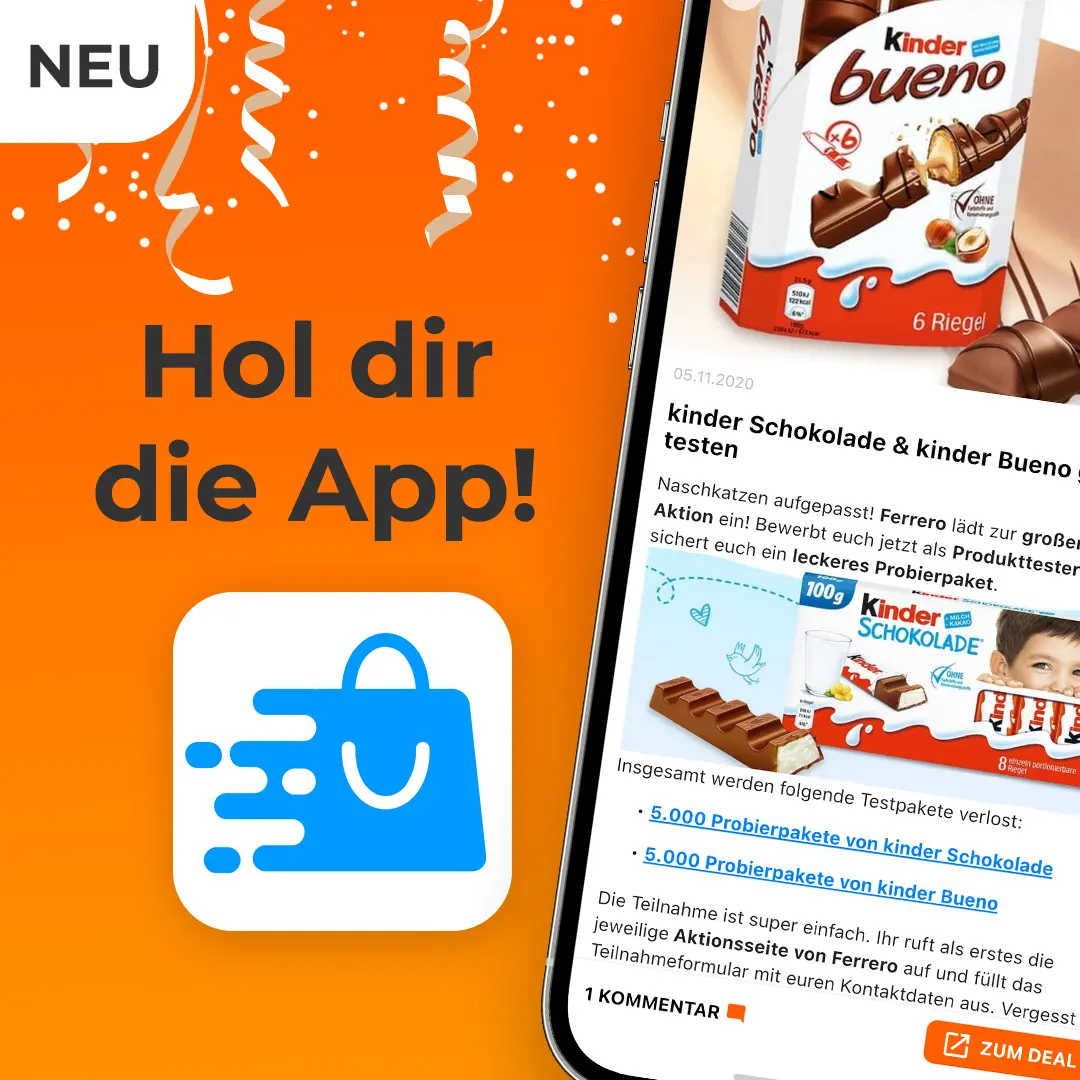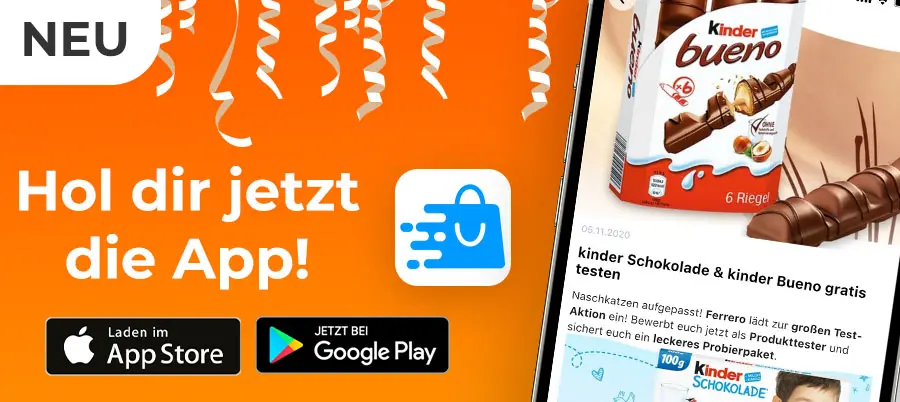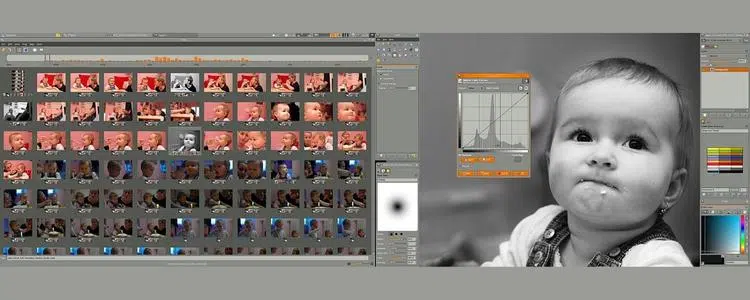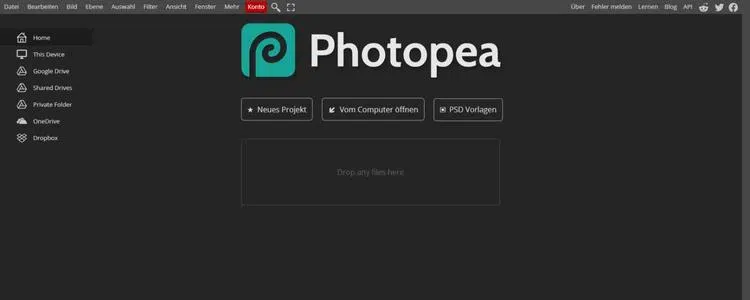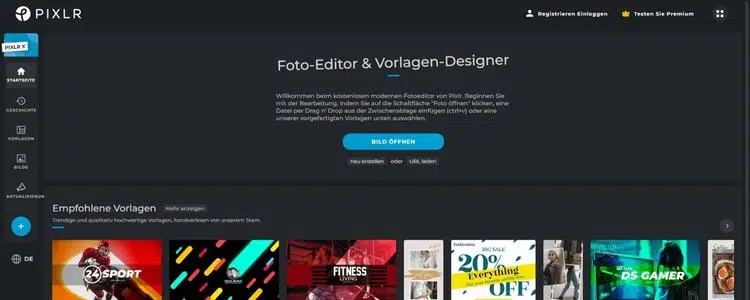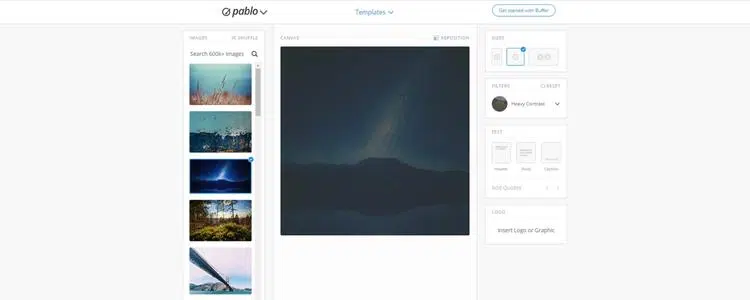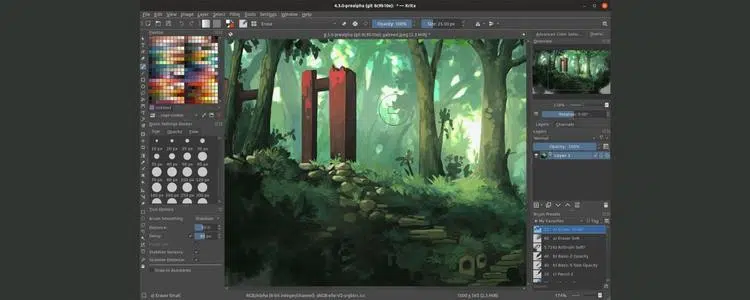Photoshop: 5 kostenlose Alternativen für den Marktführer
Kostenlose Alternativen sind hier natürlich immer gerne gesehen. In diesem Beitrag soll es um gratis Programme und Websites gehen, mit denen ihr eure Bilder professionell bearbeiten könnt, ohne auf das teure Abo-Modell von Photoshop zurückgreifen zu müssen.
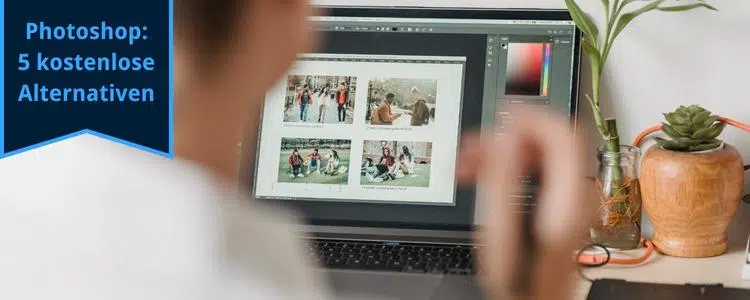
Photoshop von Adobe ist wohl das bekannteste Bildbearbeitungsprogramm und ist unter Profis der Industriestandard. Über die Popularität ist sich Adobe natürlich auch bewusst und lässt euch für die Nutzung des Programms tief in die Tasche greifen: 11,89€ zahlt ihr regulär im Monat, um den Zugang zum Foto-Abo und damit auch zu Photoshop bei Adobe freizuschalten. Endet euer Abo, könnt ihr die Software nicht mehr nutzen und gespeicherte Dateien in speziellen Formaten sind praktisch nutzlos. Damit ihr euch darüber keine Sorgen machen müsst, stellen wir euch hier gratis Alternativen zum Marktführer vor und zeigen, dass man für eine professionelle Bildbearbeitung kein Vermögen ausgeben muss.
Alternative 1: GIMP
GIMP ist eine Abkürzung für GNU Image Manipulation Program. Die freie Open-source Software gilt als das beliebteste kostenfreie Bildbearbeitungsprogramm. Sie wird seit der ersten Version 1995 von freiwilligen Helfern weiterentwickelt und ist so stets auf dem neuesten Stand. Die Möglichkeiten, Bilder nach euren Wünschen zu gestalten, sind zahlreich. Das digitale Bearbeiten von Schönheitsfehlern ist ebenso möglich wie das Anpassen der Farben durch den Channel Mixer oder der Korrektur von verschobenen Perspektiven.
Auf der GIMP-Website gibt es eine Menge Tutorials, bei denen ihr den Umgang mit der Software von Anfang an lernen könnt. Die Benutzeroberfläche unterscheidet sich ein wenig von Photoshop, lässt sich mit verschiedenen Anpassungen aber personalisieren. Mehrere Plug-Ins und Skripte erweitern zudem die technischen Möglichkeiten des Programms und fügen so zum Beispiel Unterstützung für neue Dateiformate hinzu. GIMP ist für Windows, Mac und Linux erhältlich und direkt über die Website des Projekts herunterladbar.
GIMP herunterladen
Alternative 2: Photopea
Für Photopea ist noch nicht mal ein Download notwendig, die Anwendung läuft im Browser. Das User-Interface erinnert stark an den Marktführer von Adobe, wenn ihr die Arbeit damit also gewohnt seid, solltet ihr euch bei Photopea schnell zurechtfinden, sogar die Tastenkürzel sind die gleichen. Ihr könnt aus vielen Vorlagen wählen und eure Bilder somit auf beispielsweise Instagram-Storys oder Facebook-Beiträge anpassen. Neben den üblichen Bild-Dateiformaten wie .jpg oder .png werden auch die Adobe-Formate .psd, .ai und .xd unterstützt.
Wollt ihr euch inspirieren lassen, stehen reichlich Muster aus der Community zur Verfügung, die ihr nach Lust und Laune bearbeiten könnt. Einige dieser Beiträge verlinken euch zu Tutorial-Videos, sodass ihr den Prozess vom weißen Feld bis zur vollständigen Vorlage nachvollziehen könnt. Die Finanzierung für Photopea läuft über Werbung, die euch neben der Benutzeroberfläche angezeigt wird. Möchtet ihr keine Werbung angezeigt bekommen, könnt ihr ein Abo abschließen. Die günstigste Variante ist dabei das Jahresabo für 40$, also etwas über 3$ im Monat.
Lucas von DealDoktor hat sich auch schon bereits mit Photopea beschäftigt, sein YouTube Short findet ihr hier:
zu PhotopeaAlternative 3: PIXLR
PIXLR bietet zwei Varianten seines onlinebasierten Bildbearbeitungsprogramm an. Pixlr X wartet dabei mit einer sehr übersichtlichen Benutzeroberfläche auf und ist so auch für Einsteiger geeignet. Ladet das Bild, welches ihr bearbeitet wollt, hoch oder sucht euch eine der vielen Vorlagen aus. Auch hier habt ihr die Möglichkeit, die Formate für Social-Media-Beiträge als Voreinstellungen zu übernehmen. Die anschließende Bildbearbeitung geht supereinfach und bietet viele Möglichkeiten der Individualisierung.
Für erfahrenere Nutzer steht mit Pixlr E eine etwas ausführlichere Version ebenfalls kostenlos und online zur Verfügung. Hier findet ihr noch mehr Tools zur Bearbeitung wie beispielsweise klonen. Für weitere Premium-Funktionen wird zwar ein Abo fällig, allerdings sind diese besonders markiert. Die Grundfunktionen, die zur freizeitmäßigen Beschäftigung mit dem Thema Bildbearbeitung vollkommen ausreichen, bleiben dauerhaft kostenlos.
PIXLR aufrufen
Alternative 4: Pablo by Buffer
Ihr möchtet eure Bilder möglichst simpel bearbeiten? Dann solltet ihr euch Pablo mal anschauen. Sobald ihr euer Bild hochgeladen habt, stehen euch vier Optionen der Bearbeitung zur Verfügung: Sizes, Filters, Text und Logo. Bei Sizes passt ihr das Foto auf das gewünschte Format an, Filters bietet euch eine Auswahl von neun Filtern. Mit Text könnt ihr eurem Bild eine Überschrift, einen Text in der Mitte des Bildes oder eine Caption hinzufügen, wenn ihr möchtet auch vorgefertigte Zitate von bedeutenden Personen der Menschheitsgeschichte. Abschließend könnt ihr ein Logo oder eine Grafik ergänzen.
Habt ihr die Bearbeitung eures Bildes abgeschlossen, könnt ihr es entweder herunterladen oder direkt in eure Social-Media-Feeds hochladen. Pablo eignet sich daher besonders gut für die Erstellung von Instagram-Beiträgen oder Ähnlichem.
Pablo ausprobierenAlternative 5: Krita
Krita ist kein Fotobearbeitungsprogramm im eigentlichen Sinne, vielmehr handelt es sich um eine Software zum Erstellen von Grafiken. Im Mittelpunkt der konstanten Entwicklung der Applikation stehen Künstler, sodass besonders auf diese Bedürfnisse Rücksicht genommen wird. Die Benutzeroberfläche könnt ihr euren Wünschen nach anpassen. Wenn ihr euch eingerichtet habt, stehen euch über 100 verschiedene Pinsel zur Verfügung. Somit findet ihr für jeden Stil das passende Tool.
Mit Krita habt ihr sogar die Möglichkeit, Animationen zu erstellen. Eine Nutzung über ein Grafiktablett ist ebenfalls möglich. Der Download ist jederzeit kostenlos auf krita.org möglich und das wird sich laut Angaben des Projekts auch nicht ändern oder in einen Abo-Service umändern. Wenn ihr also ein kreatives Ventil sucht, seid ihr bei Krita genau richtig.
Krita-DownloadHabt ihr auch schon Erfahrungen mit kostenlosen Bildbearbeitungsprogrammen gemacht oder seid an dem Thema interessiert? Welche Alternative spricht euch am meisten an? Lasst es uns gerne in den Kommentaren wissen!